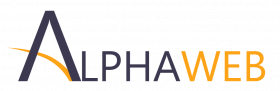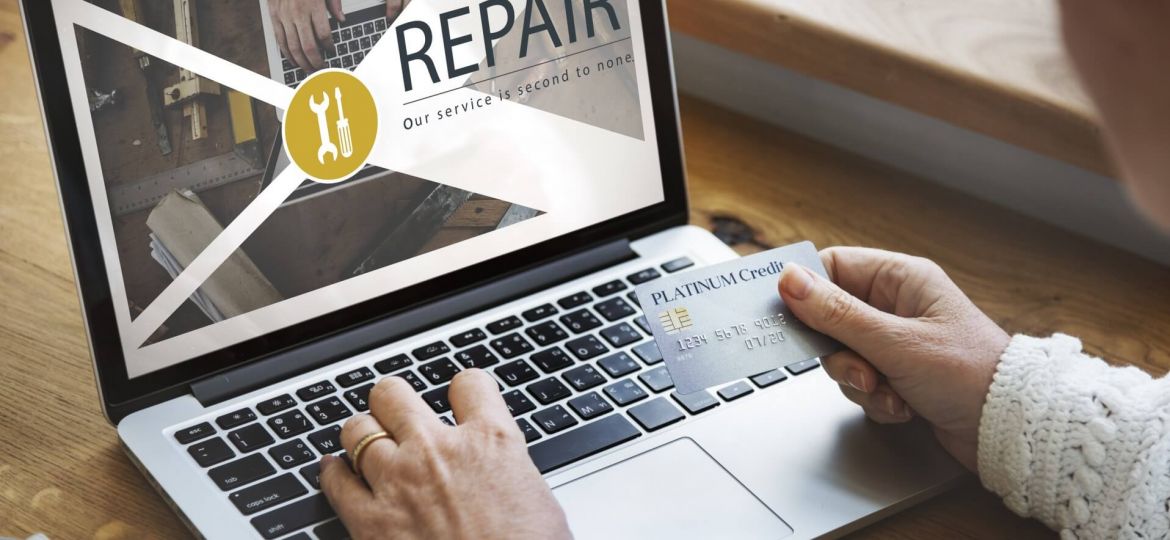
WordPress vedligeholdelse
Har du en WordPress hjemmeside eller webshop, så er det vigtigt at du løbende sørger for at vedligeholde den. WordPress er det mest benyttede system til hjemmesider på verdensplan, hvilket også gør det til det mest oplagt mål for hackere og virus. Og for at gøre tingene endnu værre, så er WordPress et 100% open source system, hvilket i bund og grund betyder at alle som har lyst nemt kan læse kildekoden til hele systemet, og dermed nemmere kan se svaghederne i systemet. Bliver din database eller WordPress kode først inficeret med skadelig software, kan det i nogle tilfælde være rigtigt svært eller tidskrævende at finde og fjerne det hele. For nogle kan dette blive en temmelig dyr omgang. Derfor er det langt bedre at bruge lidt tid nu og da på at opdatere og vedligeholde din hjemmesiden, frem for først at gøre det når skaden er sket.
Det er ikke kun hackere som kan skade din hjemmeside. Server opdateringer, database fejl, korrupte filer og flere andre ting kan også være med til at få din WordPress webshop eller hjemmeside til at gå ned. Derfor er det vigtigt at du løbende udføre vedligeholdelse af dit website. Holder alt opdateret til nyeste version, tager hyppige backup og med jævne mellemrum tjekker at alt virker som det skal. Men lad os se lidt nærmere på de ting du kan gøre for at vedligeholde din WordPress hjemmeside.
1. Lav en sikkerhedskopi af din WordPress hjemmeside
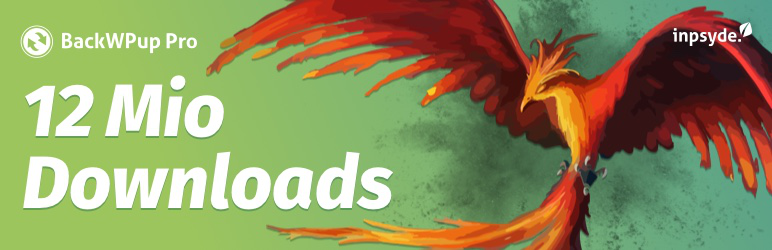 Ofte kan du via dit webhotel gå ind i dit server administration modul og tage en backup her. Er dette ikke muligt, eller syntes du det er for besværligt den vej igennem så er der heldigvis en nem løsning
Ofte kan du via dit webhotel gå ind i dit server administration modul og tage en backup her. Er dette ikke muligt, eller syntes du det er for besværligt den vej igennem så er der heldigvis en nem løsning
Installer et backup plugin som f.eks. BackWPup – WordPress Backup Plugin
BackWPup – WordPress Backup PluginBackWPup – WordPress Backup Plugin. Via dette plugin kan du fra WordPress backend hurtigt og nemt tage en backup af din hjemmeside og evt. gemme den på din egen computer. Skulle der så efterfølgende ske problemer med hjemmesiden har du altid en kopi du kan installere. Søg dog altid for at have flere kopier. Mange gange er skaden allerede starte før du overhoved ser den. Og overskriver du den seneste “rene” backup du har, kan det det være en større opgave at få fikset hjemmesiden.
Læs også – Sådan kommer du i gang med WordPress SEO
2. Hold dine plugins og WordPress kerne filer opdateret
WordPress opdaterer løbende deres CMS system. Både med ny funktionalitet, forbedringer af eksisterende funktioner, samt fiks af evt. sikkerhedshuller. Det samme gælder for mange plugins og ekstra moduler. Derfor er det vigtigt at du altid sørger for at holde din hjemmeside opdateret. Inden du opdatere nogle filer, bør du sikre dig at du har en back up af tingene. Det sker nu og da af en opdatering ikke er kompatible med resten af systemet, og kan dermed forårsage forskellige problemer. Hvis det er tale om en større opgradering af WordPress eller et af de moduler du bruger, så bør du efterfølgende sikre dig at alt virker som det skal. Du bør opdaterer dit system ca. 1-2 gange om måneden. Dette er en af de vigtigste ting når vi snakker WordPress vedligeholdelse.
3. Ryd op i din WordPress-database
Jo mere data der skrives til din database, jo langsommere risikere du at din hjemmeside bliver. Derfor er det en god ide at løbende rydde op i databasen og fjerne alle de midlertidige data der ofte gemmes her, og ikke længere skal bruges. WP Optimize er et databaseoprydningsværktøj, der håndterer alt fra at fjerne forældede post-revisioner til at rydde ophobede WordPress-affald.
4. Kontroller at din hjemmeside stadig er indekseret i søgemaskinerne
For at sikre, at folk kan finde din hjemmeside, er det vigtigt, den er indekseret korrekt på søgemaskiner som Google. Det kan nemt tjekkes ved at besøge google.dk og lave en søgning med “site:DinHjemmeside.dk”, hvor du erstatter “DinHjemmeside.dk” med din egen URL. Hvis din hjemmeside ikke vises, skal du tjekke, om du har indtastet de korrekte oplysninger. Hvis der stadig ikke vises resultater, bør du i dine indstillinger under “læsning” sikre, at der ikke er valgt muligheden for at bede søgemaskiner om ikke at indeksere din hjemmeside. For en dybere analyse kan du anvende gratis værktøjer som Screaming Frog SEO Spider, der identificerer ødelagte links, duplikeret indhold og udfører andre essentielle SEO-opgaver, hvilket sikrer en god brugeroplevelse og søgemaskineoptimering. Hvis din hjemmeside fortsat er usynlig efter nogle uger, kan det anbefales at konsultere et SEO-firma.
5. Kør et sikkerhedstjek
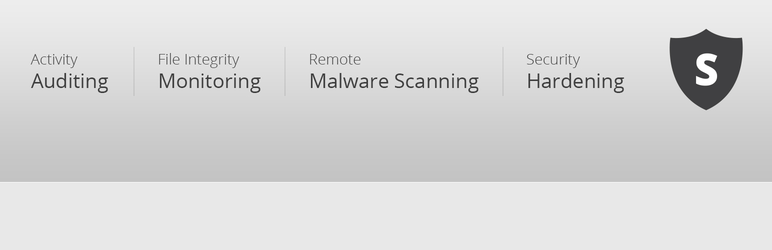 At scanne din WordPress-blog eller webshop for malware/virus virker måske ikke vigtigt nu. Men det er noget, du vil ønske, at du havde gjort dagen efter, at hjemmesiden er blevet hacket eller inficeret. Du tror måske ikke, at du er et mål for hackere, men malware har sit eget liv og er ligeglad med, hvem du er.
At scanne din WordPress-blog eller webshop for malware/virus virker måske ikke vigtigt nu. Men det er noget, du vil ønske, at du havde gjort dagen efter, at hjemmesiden er blevet hacket eller inficeret. Du tror måske ikke, at du er et mål for hackere, men malware har sit eget liv og er ligeglad med, hvem du er.
Det gratis Sucuri WordPress-plugin kan hjælpe dig med denne vedligeholdelsesopgave. Et andet godt alternativ er Wordfence som har en betalt og en gratis version. I langt de fleste tilfælde vil gratis version være mere en rigeligt. Den tjekker f.eks. for ændringer i WordPress filer, om der er skadelig software i dine tema filer og mange flere ting. Har du en WordPress webshop hvor du gemmer kunde data, eller hvor de indtaster deres kreditkort oplysninger, så er det ekstra vigtigt at du ikke har nogen form for kode på webshoppen som kan opsnappe disse oplysninger.
Læs mere om hvorfor du bør vælge en WordPress Webshop
6. Aktiver vedligeholdelsestilstand
 Når du udfører opdateringer på din hjemmeside, kan det være en god idé at skifte til vedligeholdelsestilstand. Hvis du har brug for at opdatere dit hele websitet, er det bedst ikke at foretage trinvise ændringer,som alle vil kunne se. Brug i stedet vedligeholdelsestilstand til midlertidigt at gøre hjemmesiden utilgængeligt mens du arbejder på at forbedre den. Især hvis det er tale om større opdateringer eller rettelser i dine tema filer.
Når du udfører opdateringer på din hjemmeside, kan det være en god idé at skifte til vedligeholdelsestilstand. Hvis du har brug for at opdatere dit hele websitet, er det bedst ikke at foretage trinvise ændringer,som alle vil kunne se. Brug i stedet vedligeholdelsestilstand til midlertidigt at gøre hjemmesiden utilgængeligt mens du arbejder på at forbedre den. Især hvis det er tale om større opdateringer eller rettelser i dine tema filer.
Der er et plugin kaldet WP Maintenance Mode som kan hjælpe med denne del. Det er ret nemt at bruge, og lader dig vise en flot placeholder-skærm, som dine besøgende vil se, mens du arbejder bag gardinerne.
Sådan gør du vedligeholdelse af WordPress så nem som muligt
Nu da du har en liste over værktøjer, der hjælper dig med at håndtere WordPress-vedligeholdelse bør det ikke tage dig mange minutter her uge lige at lave hurtig vedligeholdelse. Så lad os se på hvad du ellers bør gøre for at sikre at din WordPress webshop eller hjemmeside altid er opdateret.
a) Fastsæt en regelmæssig vedligeholdelsesplan
Brug et værktøj som Google Kalender til at minde dig om, hvornår det er tid til at arbejde med vedligeholdelse af din WordPress-hjemmeside. Hvis det er nødvendigt, kan du inkludere et link til dette indlæg i beskrivelsen som en påmindelse om alle de rigtige værktøjer og trin. Har du ikke en fast plan for hvornår du skal gøre det. Så går det et par måneder hvor du gør det og derefter sker det mere og mere sjældendt.
Vi anbefaler også at du opbevarer en Google Sheets- eller Excel-fil med en opgaveliste over dine opgaver, f.eks. sikkerhedskopiering af dine data og kørsel af en sikkerhedsscanning.
b) Test dine formularer
Hvis hjemmesiden har formularer, f.eks. kontaktformularer eller ordreformularer, så er det vigtigt at du tester dem ved at indsende en dummy-indtastning. Du vil ikke risikere at kundeforespørgsler eller kundeemner forsvinder, vel?
c) Overvåg løbende dine søgeord
Google (og de andre søgemaskiner) laver løbende ændringer i deres søgealgoritme. Dette kan påvirke dine placeringer, og i nogle tilfælde er disse ænderinger store nok, til at du også bør lave nogle SEO ændringer på din hjemmeside. Derfor kan det være en rigtig god ide løbende at overvåge dine primære søgeord,
d) Overvåg dine besøgsdata
Et alternativ til at overvåge dine søgeord (eller en god udvidelse hertil) er at tilmelde din hjemmeside til Google Analytics, og ca. en gang om måneden tage et kig her for at se dine besøgs data. Oplever du f.eks. et større fald i antal besøgende, eller får du en meget højere afvisninsprocent kunne det indikere at der er problemer med hjemmesiden.
Konklusion
Når du først har fået alle de nødvendige værktøjer og plugins sat op og kørende, bør din WordPress vedligeholdelse ikke tage meget af din tid. Hvis du følger en grundig vedligeholdelsesrutine med faste intervaller, som omfatter sikkerhedskopiering, datarengøring, SEO og sikkerhed, kan du forbedre WordPress-oplevelsen for både dig og dine besøgene.
Er alt dette ikke noget som du selv ønsker at bruge tid og kræfter på, så er du altid velkommen til at kontakte os her hos Alphaweb og få en pris på løbende WordPress vedligeholdelse.